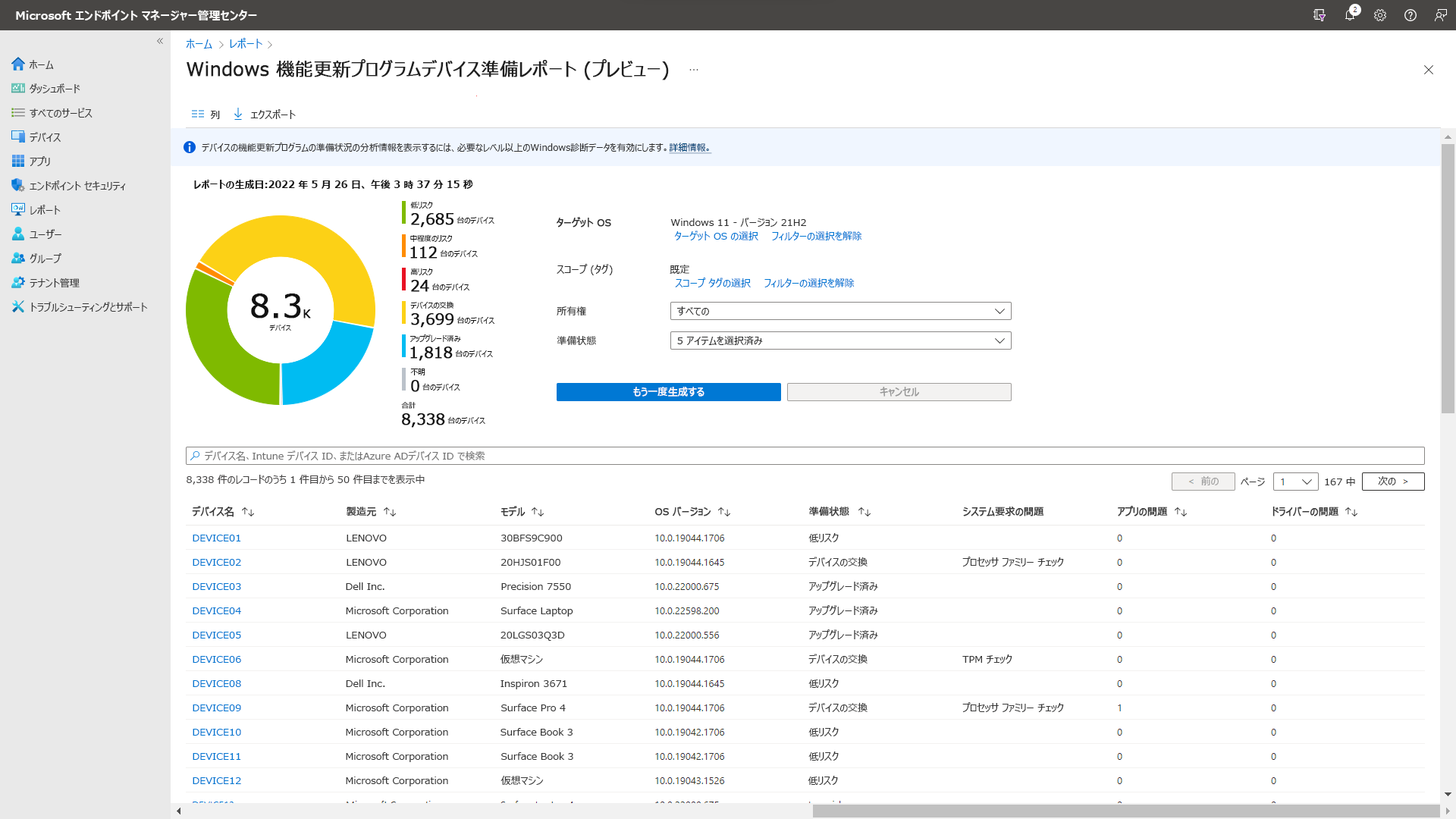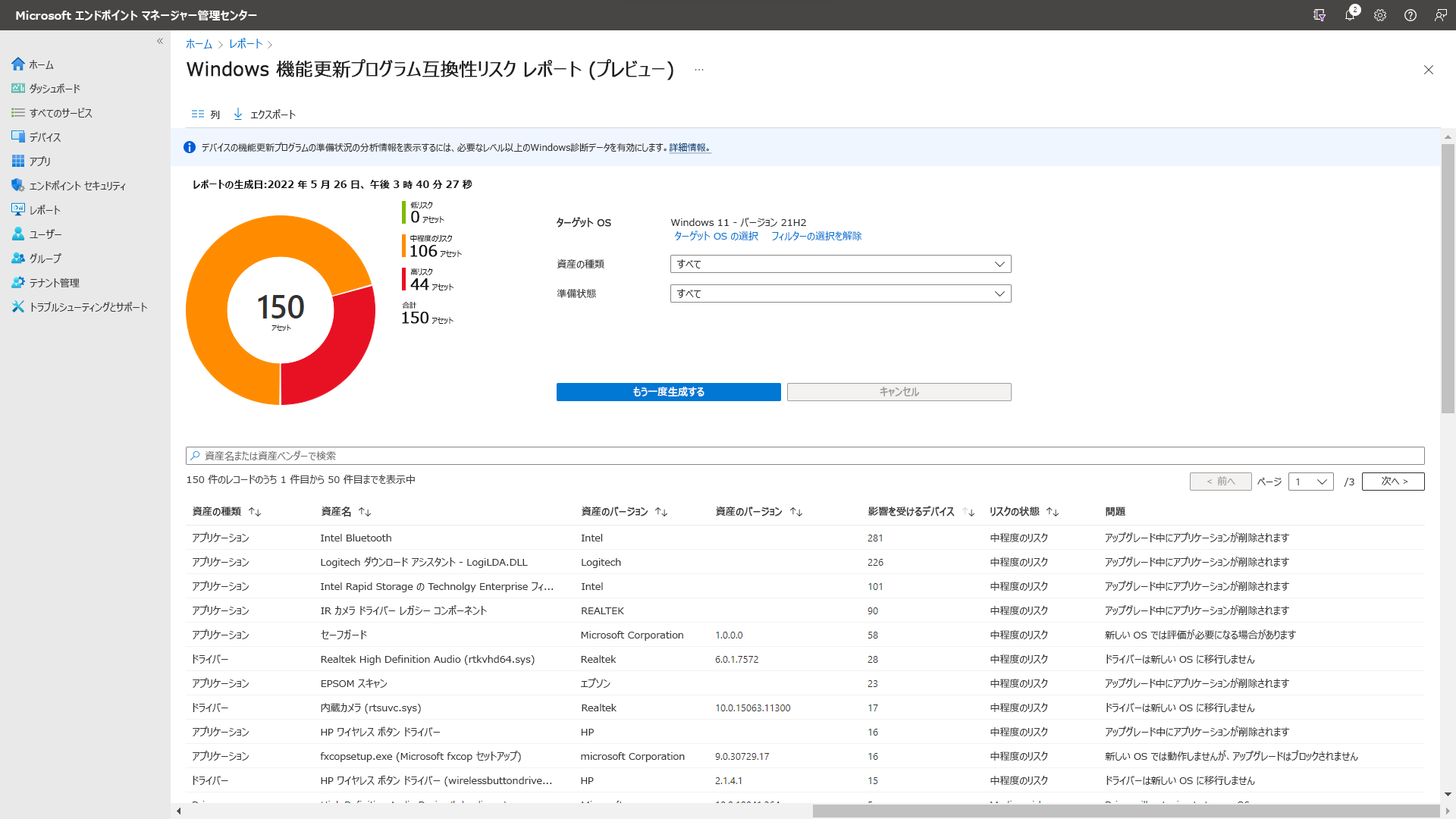Windows 更新プログラムのアプリとドライバーの互換性レポート
Intune では、Windows 10 以降の更新リングおよび Windows 10 以降の機能更新プログラムのポリシーを使用して、Windows 10/11 デバイスに更新プログラムを展開することができます。 Intune では、更新プログラムの展開の準備に役立つ統合レポートを提供し、更新中または更新後にデバイスに影響を与える可能性のある互換性リスクを理解するのに役立ちます。
Windows 機能更新プログラムデバイスの準備レポート - このレポートは、選択したバージョンの Windows へのアップグレードまたは更新に関連付けられている互換性リスクに関するデバイスごとの情報を提供します。
Windows 機能更新プログラムの互換性リスク レポート - このレポートでは、選択したバージョンの Windows に対する組織全体の上位互換性リスクの概要ビューが提供されます。 このレポートを使用すると、組織内で最も多くのデバイスに影響を与える互換性リスクを把握できます。
これらのレポートを使用するには、まず前提条件が満たされていること、およびデバイスがデータ収集用に適切に構成されていることを確認する必要があります。
前提条件
ライセンス
Windows 機能更新プログラムのデバイスの準備と Windows 機能更新プログラムの互換性リスク レポートでは、登録済みデバイスのユーザーが次のいずれかのライセンスを持っている必要があります。
- Windows 10/11 Enterprise E3 または E5 (Microsoft 365 F3、E3、または E5 に含まれます)
- Windows 10/11 Education A3 または A5 (Microsoft 365 A3 または A5 に含まれます)
- ユーザーごとの Windows 10/11 Virtual Desktop Access (VDA)
これらのレポートを使用する前に、Intune 管理センターの Windows データ ページ で必要なライセンスがあることを証明する必要があります。
デバイス
Windows 機能更新プログラムのデバイスの準備と Windows 機能更新プログラムの互換性リスク レポートの対象となるには、デバイスが次の条件を満たしている必要があります。
- 最新の累積的な更新プログラムを使用して、サポートされているバージョンの Windows 10 以降を実行する
- Microsoft Entra に参加しているか、Microsoft Entra ハイブリッドに参加しているか
- Intune (共同管理デバイスを含む) またはテナント接続が有効になっている、サポートされているバージョンの構成マネージャー クライアントによって管理されていること
- 必須レベル以上で Windows 診断データが有効になっていること
さらに、[テナント管理]、[接続とトークン]、[Windows データ] の [プロセッサ構成で Windows 診断データを必要とする機能を有効にする] 設定> [Windows データ>] を [オン] に設定する必要があります。
ユーザー
これらのレポートを表示するには、ユーザーに [管理対象デバイス]>[レポートの表示] のアクセス許可を持つ Intune ロールを割り当てる必要があります。 このアクセス許可は、次の組み込みロールに含まれています。
- エンドポイント セキュリティー マネージャー
- 読み取り専用の演算子
- ヘルプ デスク オペレーター
さらに、 Windows 機能更新プログラム デバイスの準備レポートを使用するには、ユーザーにも ロール>Read アクセス許可が必要です。 このアクセス許可は、次の組み込みロールに含まれています。
- エンドポイント セキュリティー マネージャー
- 読み取り専用の演算子
- ヘルプ デスク オペレーター
- Intune の役割の管理者
Windows 機能更新プログラムのデバイス準備レポートを使用する
Windows 機能更新プログラムデバイスの準備レポートには、選択したバージョンの Windows へのアップグレードまたは更新に関連する互換性リスクのデバイス レベルのビューが表示されます。
重要
このレポートのインサイトは、レポートの生成時に選択する Windows のターゲット バージョンに固有のものです。 インサイトの正確性を確保するには、選択した OS バージョンが展開する予定の Windows のバージョンと一致していることを確認してください。
このレポートを使用するには:
- Microsoft Intune 管理センターにサインインします。
- 管理センターで、[レポート>Windows 更新プログラム] に移動し> [レポート] タブを選択> [Windows 機能更新プログラム デバイスの準備レポート] を選択します。
- 設定の構成:
- [ ターゲット OS の選択] を選択し、展開する予定の Windows のバージョンを選択します。
- [ スコープの選択 (タグ)] を選択し、このレポートのスコープに含めるデバイスを選択します。
- 必要に応じて、[所有権] と [準備状況] を選択してレポートを絞り込みます。
- [レポートの生成] ボタンを選択します。 この処理は、数分間かかります。 レポートの生成が完了すると通知されます。
重要
このレポートのデータは、オンデマンドでのみ使用できます。 ターゲット OS と範囲 (タグ) の設定を構成してから [レポートの生成] をクリックして、データをレポートに表示させます。
注:
レポートを生成すると、レポート内のデータはユーザーごとにキャッシュされます。 組織内の他の Intune ユーザーは、生成したレポートを表示できません。 異なる設定でレポートを再生成する場合、または最新のデータをプルする場合は、指定された手順に従って [生成] をもう一度選択します。
このレポートでは、次の列を使用できます。
- デバイス名 - デバイスの名前。
- Manufacturer - デバイスの製造元。
- Model - デバイスのモデル。
- OS バージョン - デバイスにインストールされている Windows の現在のバージョン。 OS バージョン データを解釈する方法の詳細については、「Windows 11 リリース情報」または「Windows 10 リリース情報」を参照してください。
- 準備状況 - デバイスの準備状況の概要。
- システム要件の問題 - このデバイスが満たしていないターゲット OS バージョンに関連付けられているシステム要件の概要。
- アプリの問題 - ターゲット OS バージョンに関連付けられている既知の互換性リスクがある、このデバイスにインストールされているアプリケーションの数。
- ドライバーの問題 - ターゲット OS バージョンに関連付けられている既知の互換性リスクがある、このデバイスにインストールされているドライバーの数。
準備状況には、以下が適用されます。
- 低リスク - デバイスに関連する既知の互換性リスクはありません。
- 中程度のリスク - アップグレード中に自動的に削除されるアプリケーションなど、このデバイスに関連付けられている軽微な互換性リスクまたは非ブロック互換性リスクのみが存在します。
- 高リスク - アップグレードをブロックするアプリケーションなど、このデバイスに関連付けられている互換性リスクが複数またはブロックされています。
- デバイス交換 - デバイスはターゲット OS バージョンにアップグレードできません。
- アップグレード済み - デバイスは既にターゲット OS バージョン以上のバージョンの Windows を実行しています。
- 不明 - 準備状況を特定できませんでした。 デバイスが Windows 診断データを送信するように正しく構成されていることを確認します。
特定のデバイスに影響する互換性リスクの詳細については、デバイス名を選択して詳細ポップアップを開きます。 詳細ポップアップのタブは次のとおりです。
- 概要 - デバイスの識別に使用できるデバイス プロパティの概要と、デバイスに影響を与える互換性リスクの概要。
- アプリケーション - デバイスにインストールされている、互換性リスクがあるアプリケーションの表。
- ドライバー - デバイスにインストールされている、互換性リスクがあるドライバーの表。
- その他 - このデバイスに影響を与える可能性があるが、アプリケーションやドライバーには関連付けられていない互換性リスクの表。 一部のセーフガード ホールドなど、デバイスの構成と設定に関連する互換性リスクは、このカテゴリに分類されます。
Windows 機能更新プログラムの互換性リスク レポートを使用する
Windows 機能更新プログラムの互換性リスク レポートには、選択したバージョンの Windows へのアップグレードまたは更新に関連付けられている組織全体の互換性リスクの概要が表示されます。
重要
このレポートのインサイトは、レポートの生成時に選択する Windows のターゲット バージョンに固有のものです。 インサイトの正確性を確保するには、選択した OS バージョンが展開する予定の Windows のバージョンと一致していることを確認してください。
このレポートを使用するには:
Microsoft Intune 管理センターにサインインします。
管理センターで、[レポート>Windows の更新プログラム] に移動し> [レポート] タブ> [Windows 機能更新プログラム互換性リスク レポート] を選択します。
設定の構成:
- [ ターゲット OS の選択] を選択し、展開する予定の Windows のバージョンを選択します。
- 必要に応じて、[資産の種類] と [リスクの状態] を選択して、レポートを絞り込みます。
- [レポートの生成] ボタンを選択します。 この処理は、数分間かかります。 レポートの生成が完了すると通知されます。
注:
レポートを生成すると、レポート内のデータはユーザーごとにキャッシュされます。 組織内の他の Intune ユーザーは、生成したレポートを表示できません。 異なる設定でレポートを再生成する場合、または最新のデータをプルする場合は、指定された手順に従って [生成] をもう一度選択します。
このレポートでは、次の列を使用できます。
- 資産の種類 - 互換性リスクがある資産の種類。 オプションには、[アプリケーション]、[ドライバー]、[その他] があります。
- 資産名 - 互換性リスクのある資産の名前 (アプリケーション名など)。
- 資産のベンダー - 互換性リスクのある資産を発行するベンダーの名前。
- 資産のバージョン - 互換性リスクがある資産のバージョン。
- 影響を受けるデバイス - この互換性リスクの影響を受ける可能性がある登録済みデバイスの数。
- リスクの状態 - 互換性リスクの重大度の概要。 ほとんどの互換性リスクは、アップグレードをブロックする可能性がある場合は中程度のリスクです。
- 問題 - 特定された互換性リスクの説明。
影響を受ける可能性のあるデバイスなど、特定の互換性リスクの詳細については、[影響を受けるデバイス] 列の番号を選択して詳細ポップアップを開きます。 詳細ポップアップのタブは次のとおりです。
- 概要 - 資産の詳細や互換性評価など、互換性リスクの概要。 使用可能な場合は、互換性リスクを軽減するための推奨されるアクションが [ガイダンス] セクションに表示されます。
- 影響を受けるデバイス - この互換性リスクの影響を受ける可能性があるデバイスの表。
問題の説明
Microsoft アプリ互換性データベースの情報を使用して、Microsoft または他の発行元から公開されているアプリケーションに関する既存の互換性の問題について説明します。
アップグレード中にアプリケーションが削除される
Windows でアプリケーションとの互換性の問題が検出されました。 アプリケーションは新しい OS バージョンに移行されません。 アップグレードを続行するためのアクションは必要ありません。 互換性のあるバージョンのアプリケーションを新しい OS バージョンにインストールします。
Windows では、次の資産を部分的または完全に削除できます。
- 完全な削除: Windows セットアップでは、アップグレード中にデバイスからアプリが完全に削除されます。
- 部分的な削除: Windows セットアップによって、デバイスからアプリが部分的に削除されます。 Windows をアップグレードした後、手動でアンインストールする必要があります。
どちらの場合も、Windows をアップグレードした後は、アプリを使用できません。
アップグレードのブロック
Windows でブロックの問題が検出され、アップグレード中にアプリケーションを削除できません。 新しい OS バージョンでは機能しない可能性があります。 アップグレードする前に、アプリケーションを削除し、新しい OS バージョンで再インストールしてテストします。
アップグレードをブロックしますが、アップグレード後に再インストールできます
アプリケーションは新しい OS バージョンと互換性がありますが、移行されません。 Windows をアップグレードする前にアプリケーションを削除し、新しい OS バージョンにアプリケーションを再インストールします。
アップグレードをブロックし、アプリケーションを最新バージョンに更新する
アプリケーションの既存のバージョンは、新しい OS バージョンと互換性がありません。移行されません。 互換性のあるバージョンのアプリケーションを使用できます。 アップグレードする前にアプリケーションを更新します。
ディスク暗号化のブロックアップグレード
アプリケーションの暗号化機能によってアップグレードがブロックされます。 Windows をアップグレードする前に暗号化機能を無効にし、アップグレード後に有効にします。
新しい OS では動作しませんが、アップグレードはブロックされません
アプリケーションは新しい OS バージョンと互換性がありませんが、アップグレードはブロックされません。 アップグレードを続行するためのアクションは必要ありません。 互換性のあるバージョンのアプリケーションを新しい OS バージョンにインストールします。
新しい OS では動作せず、アップグレードがブロックされます
アプリケーションは新しい OS バージョンと互換性がありません。アップグレードはブロックされます。 アップグレードする前にアプリケーションを削除します。 互換性のあるバージョンのアプリケーションを使用できる場合があります。
新しい OS では評価が必要になる場合があります
Windows はアプリケーションを移行しますが、新しい OS バージョンでのアプリのパフォーマンスに影響を与える可能性のある問題が検出されました。 アップグレードを続行するためのアクションは必要ありません。 新しい OS バージョンでアプリケーションをテストします。
アップグレードをブロックする可能性がある、アプリケーションをテストする
アップグレードを妨げる可能性があるが、さらに調査が必要な問題が Windows によって検出されました。 アップグレード中にアプリケーションの動作をテストします。 アップグレードがブロックされている場合は、アップグレードする前に削除してください。 次に、新しい OS バージョンで再インストールしてテストします。
複数
複数の問題がアプリケーションに影響します。
アップグレード後にアプリケーションを再インストールする
アプリケーションは新しい OS バージョンと互換性がありますが、Windows をアップグレードした後に再インストールする必要があります。 アップグレード プロセスによってアプリケーションが削除されます。 アップグレードを続行するためのアクションは必要ありません。 新しい OS バージョンでアプリケーションを再インストールします。
ドライバーが新しい OS に移行されない
現在インストールされているバージョンのドライバーは、新しい OS バージョンに移行されません。
- ドライバーは新しい OS バージョンに移行せず、Windows には互換性のあるバージョンがありません。 この場合は、ドライバーを製造する独立系ハードウェア ベンダー (IHV) またはデバイスを提供した元の機器メーカー (OEM) に確認することをお勧めします。
- アップグレード中に新しいドライバーがインストールされ、新しいバージョンが Windows Update から入手できます。 コンピューターが Windows Update から更新プログラムを自動的に受信する場合、操作は必要ありません。 それ以外の場合は、Windows をアップグレードした後、Windows Update から新しいドライバーをインポートします。
セーフガード
問題によって Windows クライアント機能の更新プログラムが失敗またはロールバックされる可能性がある場合、これらのエクスペリエンスから保護するために、影響を受けるデバイスが更新プログラムをインストールできないようにセーフガード ホールドを適用することがあります。 修正プログラムが見つかり、確認されると、これらの保留を削除します。 セーフガードホールドに関する追加情報を取得するには、関連するリリースに対応する既知の問題の下にあるWindowsリリースの正常性ページを参照してください。
注:
セーフガード エントリは、デバイスにインストールされている実際の資産ではありません。 これは、セーフガード互換性タグを使用して環境内のアプリまたはドライバーを識別するのに役立つプレースホルダーです。
レポート データの遅延時間について
これらのレポートのデータ ソースは Windows 診断データです。 通常、データは登録されたデバイスから 1 日に 1 回アップロードされ、Intune で使用可能になる前にバッチ処理されます。 エンドツーエンドの最大待機時間は約 52 時間です。
既知の問題
エクスポートされた csv ファイルに数値が表示される
レポート データを .csv ファイルにエクスポートする場合、エクスポートされたデータでは、オンライン レポートで見慣れているフレンドリ名は使用されません。 次の情報を使用して、エクスポートされたファイルのデータを値の意味にマップします。
Windows 機能更新プログラムデバイスの準備レポート
所有権:
| 所有権の .csv 値 | レポート値 |
|---|---|
| 0 | 不明 |
| 1 | 企業 |
| 2 | 個人 |
準備状況:
| 準備状況の .csv 値 | レポート値 |
|---|---|
| 0 | 低リスク |
| 1 | 中程度のリスク |
| 2 | 高リスク |
| 3 | デバイス交換 |
| 4 | アップグレード済み |
| 5 | 不明 |
システム要件の問題 (一部のレポート値は複数の .csv 値にマップされます):
| システム要件の問題の .csv 値 | レポート値 |
|---|---|
| 1, 8, 10 | プロセッサ ファミリ |
| 2 | RAM |
| 3 | BIOS |
| 4 | 基本的なディスプレイ ドライバー |
| 5 | TPM |
| 6, 12 | システム ドライブのサイズ |
| 7 | セキュア ブート |
| 9 | ネットワーク |
| 11, 13 | ドライバー ブロック |
| 14 | S モード |
| 15 | Storage |
注:
エクスポートすると、[システム要件の問題] 列は、デバイスに適用されるすべての値のコンマ区切りリストとして表されます。 たとえば、値が "1, 2" の場合、デバイスが選択したターゲット OS バージョンのプロセッサ ファミリまたは RAM 要件を満たしていないことを意味します。
Windows 機能更新プログラムの互換性リスク レポート
資産の種類:
| 資産の種類の .csv 値 | レポート値 |
|---|---|
| 0 | Device |
| 1 | アプリケーション |
| 2 | Driver |
| 3 | Other |
リスクの状態 (この列は、.csv エクスポートでは準備状況と呼ばれます):
| 準備状況の .csv 値 | リスクの状態のレポート値 |
|---|---|
| 0 | 低リスク |
| 1 | 中程度のリスク |
| 2 | 高リスク |
問題 (エクスポートされた問題の値を適切にマップするには、資産の種類が必要です):
| 資産の種類 | 問題の .csv 値 | 問題 | ガイダンス |
|---|---|---|---|
| アプリケーション、その他 | 1 | 新しい OS では動作しませんが、アップグレードはブロックされません。 | アプリケーションは新しい OS では動作しません。 アップグレードを続行するためのアクションは必要ありません。 |
| アプリケーション、その他 | 2 | 新しい OS でアプリケーションを評価します。 | 新しい OS でアプリケーションに問題が発生する可能性があります。 アップグレードを続行するためのアクションは必要ありません。 |
| アプリケーション、その他 | 3 | アップグレード後にアプリケーションを再インストールしてください。 | アップグレードを続行するためのアクションは必要ありません。 新しい OS でアプリケーションは動作しますが、再インストールする必要があります。 |
| アプリケーション、その他 | 4 | ディスク暗号化がアップグレードを妨げています。 | アップグレードの前にディスク暗号化を無効にしてください。 後で再度有効にすることができます。 |
| アプリケーション、その他 | 5 | アップグレードを妨げています。 | アップグレードの前にアプリケーションを削除してください。 アプリケーションは新しい OS で動作する場合があります。 |
| アプリケーション、その他 | 6 | アップグレードを妨げているため、アプリケーションを最新バージョンに更新してください。 | アップグレードの前にアプリケーションを更新してください。 互換性のあるバージョンが利用可能です。 |
| アプリケーション、その他 | 7 | アップグレードを妨げていますが、アップグレード後に再インストールできます。 | アップグレードの前にアプリケーションを削除してください。 新しい OS でアプリケーションは動作しますが、再インストールする必要があります。 |
| アプリケーション、その他 | 8 | アップグレード中にアプリケーションが削除されます。 | 互換性の問題により、アップグレード中にアプリケーションが削除されます。 アップグレードを続行するための操作は必要ありませんが、新しい OS でアプリケーションをテストし、必要に応じて互換性のあるバージョンを開発者に確認してください。 |
| アプリケーション、その他 | 9 | 新しい OS では評価が必要になる場合があります。 | Windows はアップグレードできますが、アプリケーションまたはドライバーに問題がある可能性があります。 |
| Driver | 1 | ドライバーが新しい OS に移行されません。 | 互換性のあるドライバーについては、ベンダーにお問い合わせください。 |
| Driver | 2 | ドライバーが新しい OS に移行されません。 | ドライバーが新しいバージョン (受信トレイまたは Windows Update 経由) に置き換えられます。 アップグレードを続行するためのアクションは必要ありません。 |
| Driver | 3 | アップグレードを妨げています。 | アップグレードできません。 |
注:
ガイダンス情報は、.csv エクスポート ファイルには含まれていません。 マッピング テーブルには、問題の種類ごとのガイダンス データが含まれています。
関連項目
Windows の FastTrack センター特典では、 デスクトップ アプリの Assure にアクセスできます。 この特典は、Windows 10/11 と Microsoft 365 Apps のエンタープライズ互換性に関する問題に対処するために設計されたサービスです。 詳細については、「 Desktop App Assure」を参照してください。
次の手順
- Windows 10 以降向け更新リングを構成する
- Windows 10 以降向け機能更新プログラムを構成する